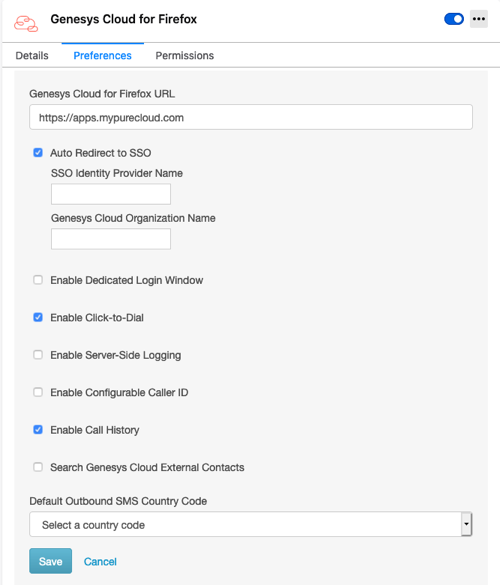配置 Genesys Cloud 浏览器扩展
扩展程序可以由个人用户或管理员配置。 安装类型决定了谁可以配置扩展程序。
如果扩展程序安装在单个计算机上,则用户可以在浏览器设置中配置扩展程序。 如果管理员远程安装扩展程序,则管理员可以配置扩展程序,但可以允许用户在浏览器设置中配置扩展程序。 这些浏览器设置会覆盖管理员设置。 有关更多信息,请参阅 安装 Genesys Cloud 浏览器扩展程序。
可用的设置
以下列表描述了可用于配置扩展的设置。 列表中的名称与浏览器设置中显示的名称匹配。 有关详细信息,请参阅 单独配置。 管理员用于以编程方式配置设置的名称略有不同。 有关详细信息,请参阅 管理员配置。
- 适用于 Chrome 的 Genesys Cloud URL 或 Genesys Cloud for Firefox URL 是应用程序使用的域名。
扩展程序必须引用 Genesys Cloud 组织所在的区域。 否则,使用您组织的任何人(包括代理人)都无法登录。 默认情况下,集成指向美国东部。
根据 Genesys Cloud 组织所在的位置,修改显示在 Genesys Cloud for Chrome URL 或 Genesys Cloud for Firefox 网址下的网址。
Genesys Cloud region AWS region Domain Americas (Canada) Canada (Canada Central) apps.cac1.pure.cloud Americas (Sao Paulo) South America (Sao Paulo) apps.sae1.pure.cloud Americas (US East) US East (N. Virginia) apps.mypurecloud.com Americas (Mexico) Mexico (Central) apps.mxc1.pure.cloud FedRAMP US East 2 (Ohio) apps.use2.us-gov-pure.cloud Americas (US West) US West (Oregon) apps.usw2.pure.cloud Asia Pacific (Mumbai) Asia Pacific (Mumbai) apps.aps1.pure.cloud Asia Pacific (Osaka) Asia Pacific (Osaka) apps.apne3.pure.cloud Asia Pacific (Seoul) Asia Pacific (Seoul) apps.apne2.pure.cloud Asia Pacific (Singapore) Asia Pacific (Singapore) apps.apse1.pure.cloud Asia Pacific (Sydney) Asia Pacific (Sydney) apps.mypurecloud.com.au Asia Pacific (Tokyo) Asia Pacific (Tokyo) apps.mypurecloud.jp EMEA (Dublin) EU (Ireland) apps.mypurecloud.ie EMEA (Frankfurt) EU (Frankfurt) apps.mypurecloud.de EMEA (London) EU (London) apps.euw2.pure.cloud EMEA (Zurich) EU (Zurich) apps.euc2.pure.cloud Middle East (UAE) Middle East (UAE) apps.mec1.pure.cloud - 自动重定向至 SSO 允许您使用单点登录身份提供商。
通过使用单点登录身份提供程序,代理可以登录到一个应用程序(例如 Okta),然后自动登录到客户端。 有关 Genesys Cloud 支持的单点登录提供商的信息,请参阅 关于单点登录 (SSO)。
- 在里面SSO 身份提供商名称框中,输入要使用的单点登录身份提供商的名称。
有关有效值的列表,请参阅 附加授权 参数 (Genesys Cloud 开发人员中心)中的 提供商参数。
- 在里面Genesys Cloud 组织名称盒子,输入使用此单点登录身份提供商的 Genesys Cloud 组织的名称。
注意: 确保组织名称的大小写与组织简称的大小写相匹配。 有关详细信息,请参阅 查看组织设置。
- 在里面SSO 身份提供商名称框中,输入要使用的单点登录身份提供商的名称。
- 启用专用登录窗口 允许您使用在嵌入式窗口中不起作用的登录提供程序。
此设置会打开一个单独的登录窗口。 如果关闭此窗口,则可以通过单击客户端 中的打 开身份验证窗口来重新打开它。 在此窗口中,您可以使用 Genesys Cloud 凭据或在 Genesys Cloud 组织中配置的其他提供商的凭据登录。 要将所有座席定向到单个提供程序,请将此设置与 自动重定向至 SSO 结合使用。 有关 Genesys Cloud 支持的单点登录提供商的更多信息,请参阅关于单点登录 (SSO) 。
- 启用 “点击拨号” 允许电话号码为 tel: mailto 的链接和电子邮件地址: 网页上的链接成为可点击的链接。
默认情况下,此点击拨号功能处于选中状态。 有关详细信息,请参阅关 闭点击拨号。
- 在动态内容中启用点击拨号允许动态网页上作为 tel: 链接的电话号码和作为 mailto: 链接的电子邮件地址成为可点击链接。
- 启用呼叫历史记录 允许座席在客户端中查看其呼叫历史记录。
默认情况下选择此设置。 有关详细信息,请参阅 访问通话记录。
- 启用服务器端日志记录 允许 Genesys Customer Care 直接访问服务器端日志。
默认情况下,浏览器控制台中会显示日志,您可以使用这些日志来解决问题 使用此设置,您可以将浏览器扩展配置为在服务器端保存日志。 然后,客户关怀可以直接访问这些日志。 有关详细信息,请参阅 启用服务器端记录。
提示: 如果您的 Internet 连接速度缓慢或不可靠,或者有用完会话存储空间的风险,Genesys 建议您不要选择 启用服务器端日志记录。 - 启用可配置来电显示 允许座席在客户端中输入呼叫者 ID 名称和号码。
座席输入的姓名和电话号码会向去话呼叫的接收者显示。 启用此设置后,在 Genesys Cloud 组织中 为外部中继配置 呼叫。 有关更多信息,请参阅 配置来电显示。
- 搜索 Genesys Cloud 外部联系人 搜索 Genesys Cloud 组织中的外部联系人。
- 默认出站 SMS 国家代码 允许您控制在客户端发送出站 SMS 消息时哪个国家/地区代码显示在客户端中。
有关详细信息,请参阅 发送 SMS 消息。
单独配置
如果扩展程序是在单个计算机上手动安装的,或者管理员允许个人覆盖管理员配置,则各个用户可以在浏览器设置中配置扩展程序。
管理员配置
管理员在安装期间或安装后配置设置。 (有关更多信息,请参阅 安装 Genesys Cloud 浏览器扩展程序。) 这些设置包括允许个人覆盖管理员设置的任何配置的设置。 默认情况下,此设置(启用代理配置)设置为 false。
管理员配置的方法因扩展程序和操作系统而异。
- Windows
通过组策略对象 (GPO) 更新企业用户的注册表值。 添加以下示例并修改值。 在该示例中,策略将写入本地计算机 (HKLM) 下的注册表中。 路径的格式为 HKEY_LOCAL_MACHINE\ 软件\ 策略\ 谷歌\ Chrome\ 第三方\ 扩展\<extensionId>\ 策略。 你也可以使用 HKCU (HKEY_CURRENT_USER)。
Windows Registry Editor Version 5.00 [HKEY_LOCAL_MACHINE\SOFTWARE\Policies\Google\Chrome\3rdparty\extensions\onbcflemjnkemjpjcpkkpcnephnpjkcb\policy] "url"="https://apps.mypurecloud.com" "clickToDial"=dword:00000001 "enableDynamicChangeMonitoring"=dword:00000000 "enableServerSideLogging"=dword:00000000 "enableAgentConfiguration"=dword:00000000 "enableConfigurableCallerID"=dword:00000000 "useSSO"=dword:00000001 "providerName"="" "orgName"="" "defaultOutboundSMSCountryCode"="" "dedicatedLoginWindow"=dword:00000000 "searchExternalContacts"=dword:00000000 "enableCallHistory"=dword:00000001
- Mac 操作系统
通过 com.google.Chrome.extensions.onbcflemjnkemjpjcpkkpcnephnpjkcb 捆绑包的 MCX(Mac OS X 的托管客户端)首选项配置设置。为此,请将以下示例添加到 plist 文件中并修改值。然后使用命令行实用程序导入文件
dscl。<?xml version="1.0" encoding="UTF-8"?> <!DOCTYPE plist PUBLIC "-//Apple//DTD PLIST 1.0//EN" "http://www.apple.com/DTDs/PropertyList-1.0.dtd"> <plist version="1.0"> <dict> <key>com.google.Chrome.extensions.onbcflemjnkemjpjcpkkpcnephnpjkcb</key> <dict> <key>url</key> <dict> <key>state</key> <string>always</string> <key>value</key> <string>https://apps.mypurecloud.com</string> </dict> <key>clickToDial</key> <dict> <key>state</key> <string>always</string> <key>value</key> <true/> </dict> <key>enableDynamicChangeMonitoring</key> <dict> <key>state</key> <string>always</string> <key>value</key> <false/> </dict> <key>enableServerSideLogging</key> <dict> <key>state</key> <string>always</string> <key>value</key> <false/> </dict> <key>enableAgentConfiguration</key> <dict> <key>state</key> <string>always</string> <key>value</key> <false/> </dict> <key>enableConfigurableCallerID</key> <dict> <key>state</key> <string>always</string> <key>value</key> <false/> </dict> <key>useSSO</key> <dict> <key>state</key> <string>always</string> <key>value</key> <true/> </dict> <key>providerName</key> <dict> <key>state</key> <string>always</string> <key>value</key> <string></string> </dict> <key>orgName</key> <dict> <key>state</key> <string>always</string> <key>value</key> <string></string> </dict> <key>defaultOutboundSMSCountryCode</key> <dict> <key>state</key> <string>always</string> <key>value</key> <string></string> </dict> <key>dedicatedLoginWindow</key> <dict> <key>state</key> <string>always</string> <key>value</key> <false/> </dict> <key>searchExternalContacts</key> <dict> <key>state</key> <string>always</string> <key>value</key> <false/> </dict> <key>enableCallHistory</key> <dict> <key>state</key> <string>always</string> <key>value</key> <true/> </dict> </dict> </dict> </plist> - Chrome 操作系统
首先在管理控制台中配置扩展程序,网址为 https://admin.google.com。 然后将示例 JSON 对象添加到 txt 文件并修改值。 将文件上传到管理员控制台。
{ "url": { "Value": "https://apps.mypurecloud.com" }, "clickToDial": { "Value": true }, "enableDynamicChangeMonitoring": { "Value": false }, "enableServerSideLogging": { "Value": false }, "enableAgentConfiguration": { "Value": false }, "enableConfigurableCallerID": { "Value": false }, "useSSO": { "Value": true }, "providerName": { "Value": "" }, "orgName": { "Value": "" }, "defaultOutboundSMSCountryCode": { "Value": "" }, "dedicatedLoginWindow": { "Value": false }, "searchExternalContacts": { "Value": false }, "enableCallHistory": { "Value": true } } - Linux的
将以下示例添加到 JSON 文件并修改值。 将文件添加到 /etc/opt/chrome/ 策略/托管。
{ "3rdparty": { "extensions": { "onbcflemjnkemjpjcpkkpcnephnpjkcb": { "url": "https://apps.mypurecloud.com", "clickToDial": true, "enableDynamicChangeMonitoring": false, "enableServerSideLogging": false, "enableAgentConfiguration": false, "enableConfigurableCallerID": false, "useSSO": true, "providerName": "", "orgName": "", "defaultOutboundSMSCountryCode": "", "dedicatedLoginWindow": false, "searchExternalContacts": false, "enableCallHistory": true } } } }
有关更多信息,请参 阅 Chromium 项目文档 中的按策略配置应用和扩展程序。
创建包含以下内容的清单 (JSON) 文件并修改值。 对于 Windows,你可以将文件命名为任何名称。 对于 Mac 操作系统和 Linux,请将文件命名为 purecloudForFirefox@mypurecloud.com.json。
{
"name": "purecloudForFirefox@mypurecloud.com",
"description": "Admin managed settings",
"type": "storage",
"data": {
"url": "https://apps.mypurecloud.com",
"clickToDial": true,
"enableDynamicChangeMonitoring": false,
"enableServerSideLogging": false,
"enableAgentConfiguration": false,
"enableConfigurableCallerID": false,
"useSSO": true,
"providerName": "",
"orgName": "",
"defaultOutboundSMSCountryCode": "",
"dedicatedLoginWindow": false,
"searchExternalContacts": false
}
}- Windows
在 HKEY_LOCAL_MACHINE\ SOFTWARE\ Mozilla\ ManagedStorage\ 创建一个<extensionId> 指向清单文件位置的注册表项。
Windows Registry Editor Version 5.00 [HKEY_LOCAL_MACHINE\SOFTWARE\Mozilla\ManagedStorage\purecloudForFirefox@mypurecloud.com] @="C:\\Path\\To\\manifest.json"
- Mac 操作系统
为了获得全局可见性, 请将清单文件添加到 /Library /应用程序支持/Mozilla /管理存储/ purecloudForFirefox@mypurecloud.com.json。 为了实现每个用户的可见性,请将清单文件添加到 〜/库/应用程序支持 /Mozilla /ManagedStorage/ purecloudForFirefox@mypurecloud.com.json。
- Linux的
为了获得全局可见性,请将清单文件添加到 /usr/lib/mozilla /管理存储/ purecloudForFirefox@mypurecloud.com.json。 为了实现每个用户的可见性,请将清单文件添加到 ~/.mozilla/管理存储/ purecloudForFirefox@mypurecloud.com.json。
有关更多信息,请参阅 Mozilla 文档 中的 托管存储清单。
有关扩展的更多信息,请参阅 关于 Genesys Cloud 浏览器扩展程序。